相信大家都清楚,path环境变量对于电脑系统的稳定运行以及各类应用程序的正常使用起着至关重要的作用。特别是在安装某些软件的临时文件夹时,往往需要手动配置用户或系统级别的变量。那么,win10如何配置path环境变量呢?接下来,我们一起来了解win10设置path环境变量的详细步骤。
点击位于屏幕左下角的任务栏中的“此电脑”图标;

在打开的窗口顶部,选择“属性”选项卡,随后在弹出的菜单中点击“高级系统设置”;
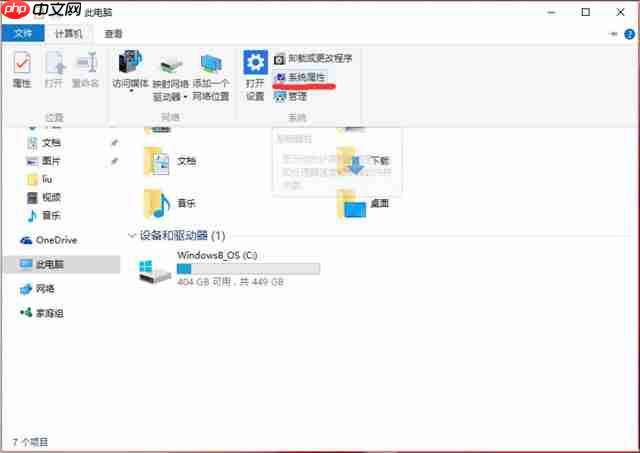
在新界面里,点击左侧功能区中的“高级系统设置”;

在随后显示的窗口中,找到并点击下方的“环境变量”按钮,这样会进入环境变量的管理界面;
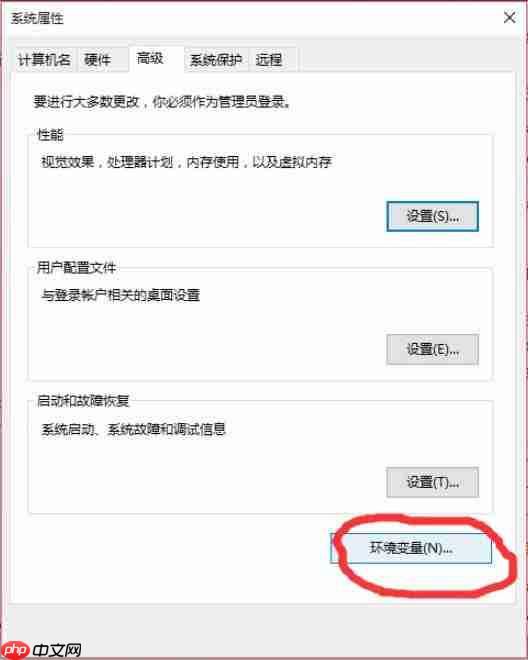
进入环境变量管理页面后,在下方的列表框中定位到Path变量,选中它之后点击“编辑”按钮;
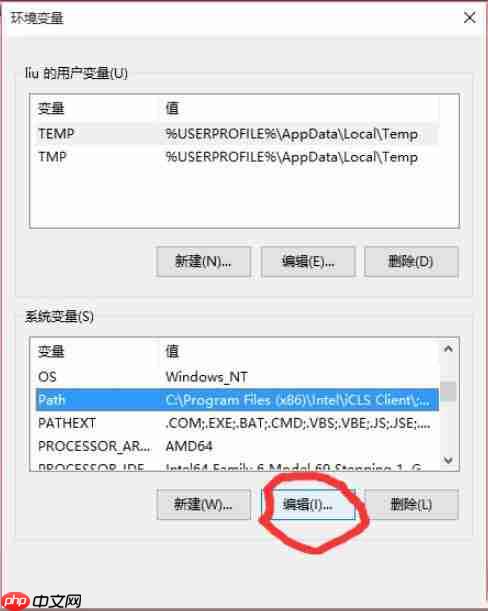
弹出的对话框包含两个输入框,需在“变量值”输入框的末尾追加所需的路径信息,路径之间用英文分号(;)隔开,例如安装Python2.7后的添加示例可参考下图;
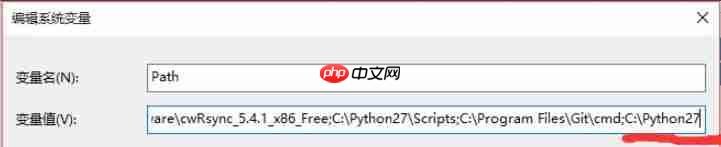
完成添加后,点击确定保存更改。至此,path环境变量的设置工作已经完成。
以上便是Win10设置path环境变量的具体流程,依照上述步骤操作,即可顺利完成path环境变量的配置。
以上就是Win10怎么设置path环境变量?的详细内容,更多请关注php中文网其它相关文章!

每个人都需要一台速度更快、更稳定的 PC。随着时间的推移,垃圾文件、旧注册表数据和不必要的后台进程会占用资源并降低性能。幸运的是,许多工具可以让 Windows 保持平稳运行。

Copyright 2014-2025 https://www.php.cn/ All Rights Reserved | php.cn | 湘ICP备2023035733号